Canon A580 Silver: Широко используемые функции съемки
Широко используемые функции съемки: Canon A580 Silver
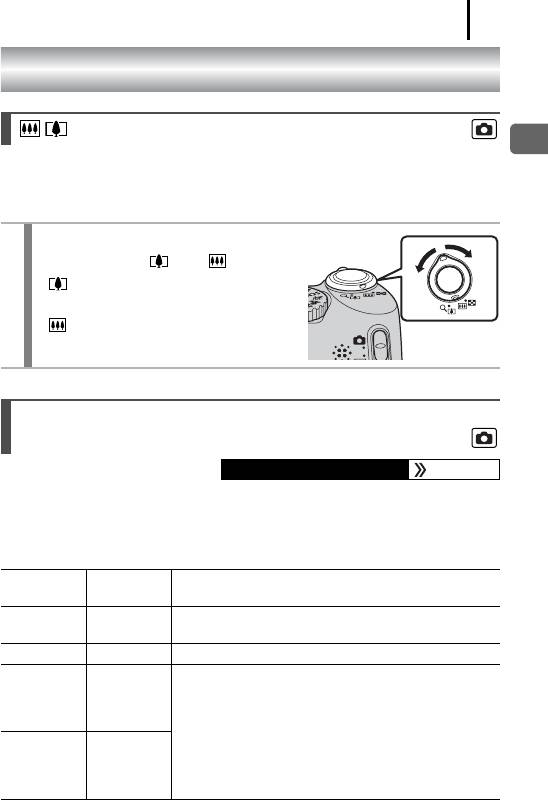
55
Широко используемые функции съемки
Использование оптического зума
Широко используемые функции съемки
Зумирование возможно в диапазоне фокусных расстояний 35 – 140 мм (в пересчете
на 35-миллиметровый эквивалент). При нажатии рычага зумирования отображается
шкала зумирования.
1
Нажмите рычаг зумирования
в направлении или .
• Положение телефото: приближение
к объекту.
• Широкоугольное положение: удаление
от объекта.
Использование цифрового зума/
Цифровой телеконвертер
Доступные режимы съемки стр. 189
При съемке возможно совместное использование цифрового и оптического
зумирования.
Можно задать следующие параметры съемки и фокусные расстояния (эквивалент
для 35 мм пленки).
Значение Фокусное
Характеристики съемки
расстояние
Обеспечивает съемку с коэффициентом увеличения
Стандартный 35 – 560 мм
до 16х (совместный цифровой и оптический зум).
Выкл. 35 – 140 мм Обеспечивает съемку без цифрового зума.
Для цифрового зума фиксируется выбранный коэффи-
56
–
224 мм
циент увеличения, и устанавливается максимальное
1.6x
фокусное расстояние (максимальное положение
телефото).
Это обеспечивает меньшую выдержку затвора и снижает
вероятность сотрясения камеры по сравнению со съемкой
2.0x 70 – 280 мм
в режиме [Стандартный] или [Выкл.] с тем же углом
охвата.
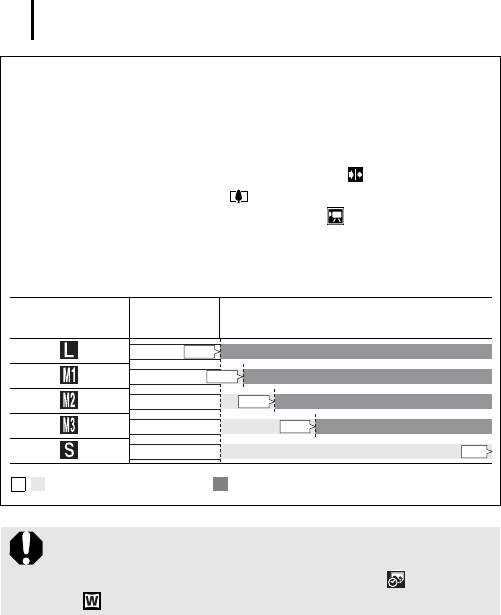
56
О функции безопасного зума
В зависимости от заданного разрешения, возможен плавный переход от
оптического к цифровому зуму вплоть до коэффициента зумирования, при
котором качество изображения еще не ухудшается (Безопасный зум). После
достижения максимального коэффициента зумирования, при котором качество
изображения еще не ухудшается, отображается значок . Повторное нажатие
рычага зумирования в направлении обеспечивает дальнейшее увеличение
коэффициента зумирования (недоступно в режиме ).
В зависимости от установленного разрешения, зона безопасного зума изменяется
показанным ниже образом.
Коэффициент безопасного зума
Разрешение
Оптический
Цифровой зум
зум
4,0x
5,0x
6,4x
8,2x
16x
: Зона без снижения качества : Зона со снижением качества
z При съемке с выключенным ЖК-монитором использование цифрового
зума невозможно.
z Цифровой зум не может использоваться в режимах (Штамп даты)
и (Широкоэкр.).
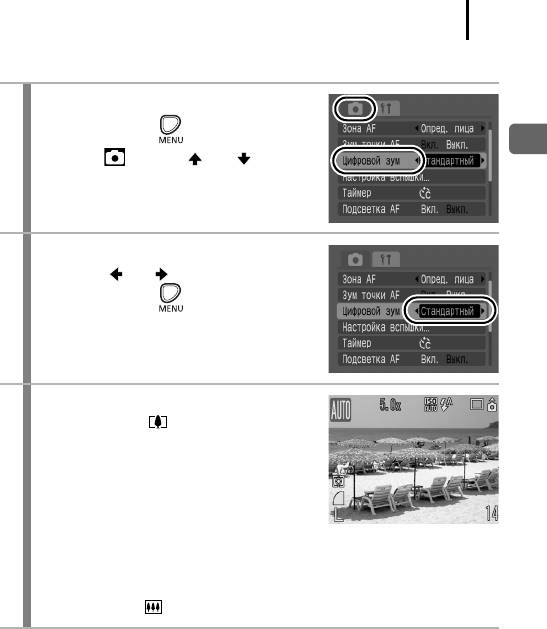
57
Съемка с цифровым зумом
1
Выберите пункт [Цифровой зум].
1. Нажмите кнопку .
Широко используемые функции съемки
2. В меню кнопкой или выберите
пункт [Цифровой зум].
2
Выполните настройки.
1. Кнопкой или выберите [Стандартный].
2. Нажмите кнопку .
3
Нажмите рычаг зумирования
в направлении и произведите
съемку.
• Коэффициент совместного цифрового
и оптического увеличения отображается
на ЖК-мониторе.
• Изображение может выглядеть грубым –
это зависит от выбранного разрешения (коэффициент зумирования
отображается синим цветом).
• Для уменьшения коэффициента зумирования нажмите рычаг зумирования
в направлении .
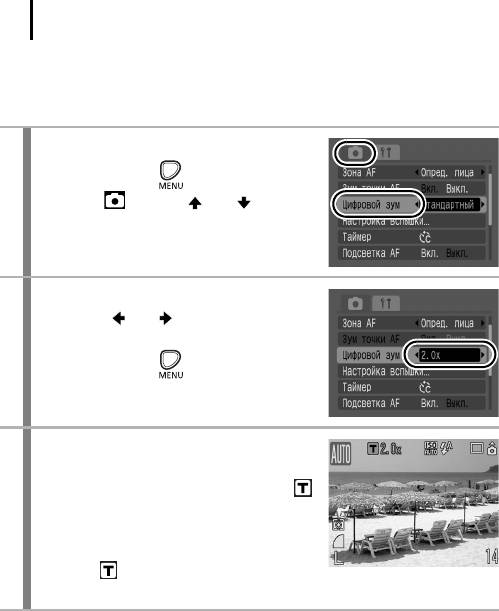
58
Съемка с цифровым телеконвертером
Функция цифрового телеконвертера с помощью цифрового зума имитирует съемку
с телеконвертером (насадкой на объектив, используемой при телефотосъемке).
1
Выберите пункт [Цифровой зум].
1. Нажмите кнопку .
2. В меню кнопкой или выберите
пункт [Цифровой зум].
2
Выполните настройки.
1. Кнопкой или выберите [1.6x]
или [2.0x].
2. Нажмите кнопку .
3
Рычагом зумирования выберите угол
обзора и произведите съемку.
• На ЖК-мониторе отображаются символ
и коэффициент зумирования.
• Изображение может выглядеть грубым –
это зависит от выбранного разрешения
(значок и коэффициент зумирования
отображаются синим цветом).
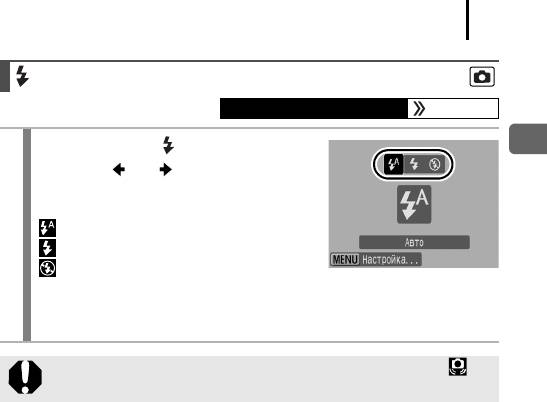
59
Использование вспышки
Доступные режимы съемки стр. 189
1
Нажмите кнопку .
Широко используемые функции съемки
1. Кнопкой или выберите настройку
вспышки.
: [Авто]
: [Вкл.]
: [Выкл.]
• Нажав кнопку MENU во время отображения данного экрана, можно задать
подробные настройки вспышки (стр. 76).
При появлении символа предупреждения о сотрясении камеры ( )
рекомендуется установить камеру на штатив или другое приспособление.
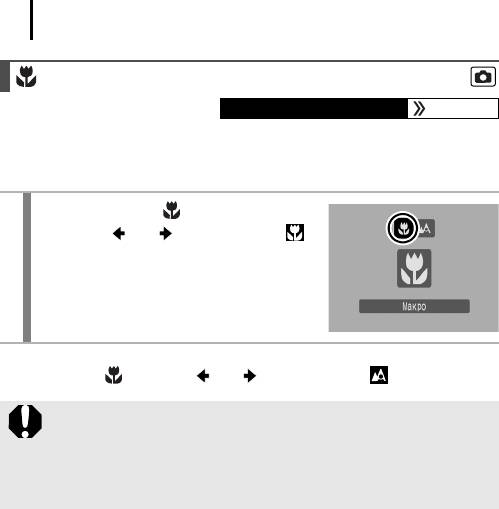
60
Съемка с близкого расстояния (Макро)
Доступные режимы съемки стр. 189
Этот режим предназначен для съемки крупным планом цветов или мелких объектов.
Область изображения при минимальном расстоянии съемки от торца объектива
до объекта (5 см) составляет 59 × 44 мм.
1
Нажмите кнопку .
1. Кнопкой или выберите значок .
Отмена режима «Макро»
Нажмите кнопку и кнопкой или выберите значок (Нормальный).
z Для компоновки кадра при съемке с близкого расстояния в макро-
режиме следует использовать ЖК-монитор, так как изображение
в видоискателе не соответствует снимаемой области.
z При использовании вспышки в режиме «Макро» края изображений
могут выглядеть темными.
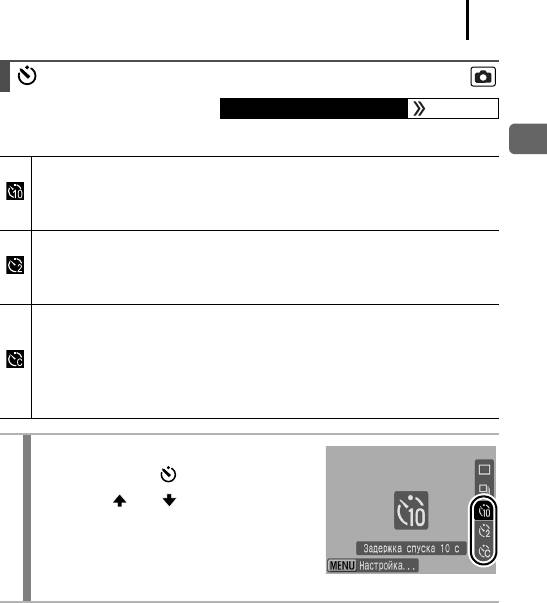
61
Использование таймера автоспуска
Доступные режимы съемки стр. 189
Можно заранее установить требуемые время задержки и количество кадров.
Широко используемые функции съемки
Задержка спуска 10 с: затвор срабатывает через 10 с после нажатия кнопки
спуска затвора.
• За 2 с до срабатывания затвора частота подачи звукового сигнала и частота
мигания индикатора автоспуска увеличиваются.
Задержка спуска 2 с: затвор срабатывает через 2 с после нажатия кнопки
спуска затвора.
• При нажатии кнопки спуска затвора подается частый звуковой сигнал автоспуска,
а затвор срабатывает через 2 с.
Устан. таймера: можно изменить время задержки (0–10, 15, 20 или 30 с) или
количество снимков в серии (1–10).
• Если для параметра [Задержка] задано значение более 2 с, частый звуковой
сигнал автоспуска подается за 2 с до срабатывания затвора. Если для параметра
[Серия] задано несколько снимков, звуковой сигнал подается только для
первого кадра.
1
Выберите режим автоспуска.
1. Нажмите кнопку .
2. Кнопкой или измените режим
таймера автоспуска.
• Когда отображается этот экран, для
задания установок таймера (стр. 62)
можно нажать кнопку MENU.
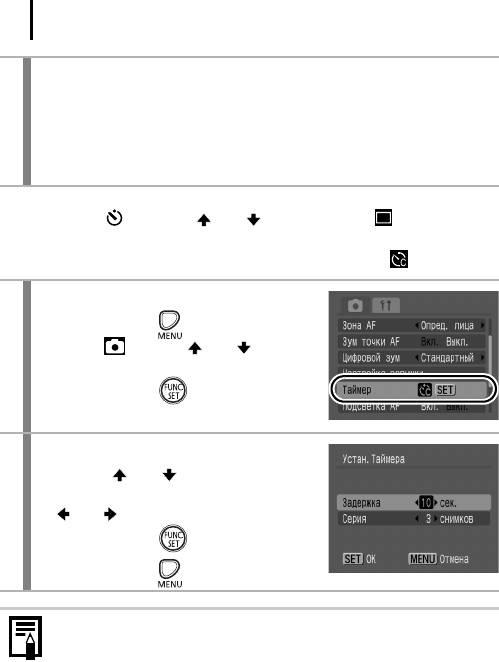
62
2
Произведите съемку.
• При полном нажатии кнопки спуска затвора начинает мигать индикатор
автоспуска.*
* Если в меню съемки на экране [Настройка вспышки] для параметра [Лампа кр.гл.]
задано значение [Вкл.], 2 с до срабатывания вспышки индикатор автоспуска горит
постоянно (стр. 76).
Для отмены автоспуска
Нажмите кнопку и кнопкой или выберите значок .
Изменение времени задержки и количества кадров ( )
1
Выберите пункт [Таймер].
1. Нажмите кнопку .
2. В меню кнопкой или выберите
пункт [Таймер].
3. Нажмите кнопку .
2
Выполните настройки.
1. Кнопкой или выберите пункт
[Задержка] или [Серия], затем кнопкой
или измените настройки.
2. Нажмите кнопку .
3. Нажмите кнопку .
Если для параметра [Серия] заданы 2 или более кадров, камера работает
следующим образом.
- Для экспозиции и баланса белого фиксируются значения, выбранные
для первого кадра.
- Если срабатывает вспышка, интервал между кадрами увеличивается.
- При заполнении встроенной памяти камеры интервал между кадрами
может увеличиться.
- При полном заполнении карты памяти съемка автоматически
останавливается.
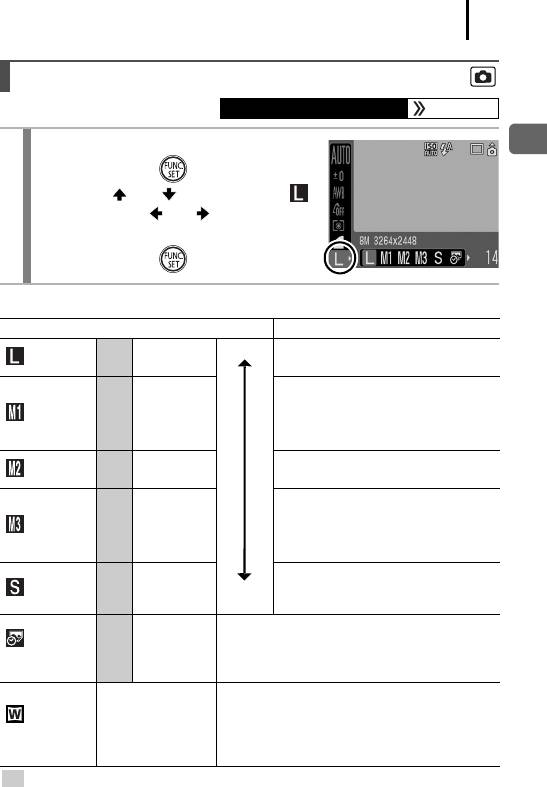
63
Изменение разрешения (Фотографии)
Доступные режимы съемки стр. 189
1
Выберите разрешение.
Широко используемые функции съемки
1. Нажмите кнопку .
2. Кнопкой или выберите значок ,
затем кнопкой или измените
разрешение.
3. Нажмите кнопку .
Приблизительные значения разрешения
Разрешение Назначение*
Высокое
Печать вплоть до формата A3
Высокое 8M 3264 × 2448
297 × 420 мм
Печать вплоть до формата A4
210 × 297 мм
Среднее 1 5M 2592 × 1944
Печать вплоть до формата Letter
216 × 279 мм
Печать вплоть до формата A5
Среднее 2 3M 2048 × 1536
148 × 210 мм
Печать формата почтовой открытки
148 × 100 мм
Среднее 3 2M 1600 × 1200
Печать формата L
119 × 89 мм
Передача изображений по электронной
Низкое
0,3M
640 × 480
почте или съемка большего количества
Низкое
изображений.
Печать изображений со штампом даты (стр. 22)
формата L или формата открытки (печатаемую
2M 1600 × 1200
Штамп даты
область с соотношением сторон 3:2 можно
проверить во время съемки).
Печать на широкоформатной бумаге. (Можно
проверить компоновку с соотношением сторон
3264 × 1832
изображения 16:9. Незаписываемые области
Широкоэкр.
отображаются на ЖК-мониторе в виде черной
границы.)
: Приведены приблизительные значения количества записываемых пикселов. (M означает млн.
пикселов.)
* Форматы бумаги зависят от региона.
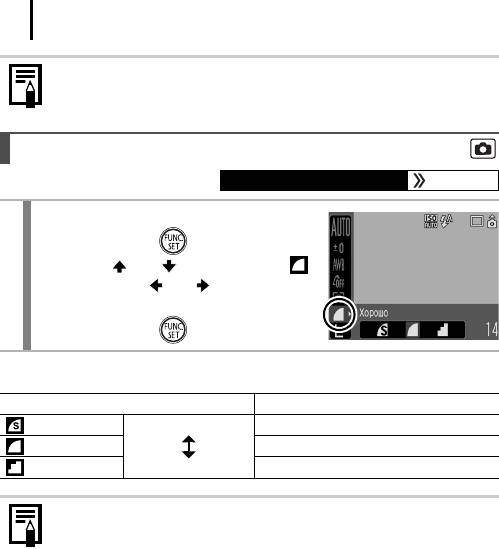
64
z См. раздел Карты памяти и их приблизительная емкость (стр. 181).
z См. раздел Объемы данных изображений (оценка) (стр. 182).
Изменение компрессии (Фотографии)
Доступные режимы съемки стр. 189
1
Выберите значение компрессии.
1. Нажмите кнопку .
2. Кнопкой или выберите значок ,
затем кнопкой или измените
значение этого параметра.
3. Нажмите кнопку .
Приблизительные значения компрессии
Компрессия Назначение
Отлично Высокое качество
Съемка изображений высокого качества.
Хорошо Съемка изображений обычного качества.
Нормально Съемка большего числа изображений.
Обычное качество
z См. раздел Карты памяти и их приблизительная емкость (стр. 181).
z См. раздел Объемы данных изображений (оценка) (стр. 182).
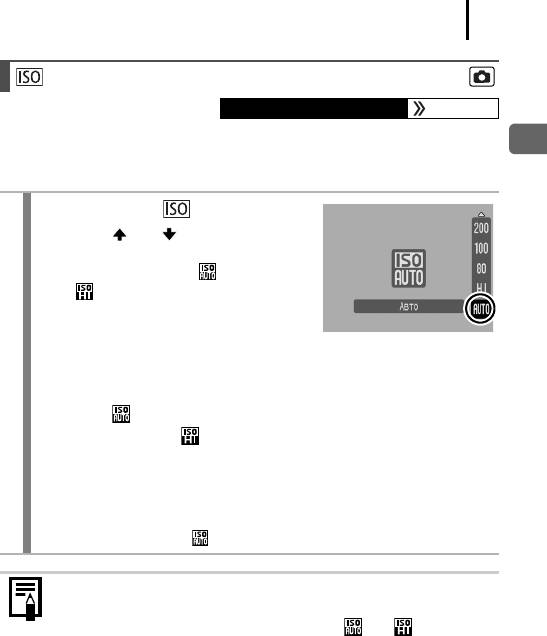
65
Настройка числа ISO
Доступные режимы съемки стр. 189
Число ISO следует увеличивать для уменьшения выдержки затвора, чтобы снизить
влияние сотрясения камеры, исключить смазывание объектов или выключить
Широко используемые функции съемки
вспышку во время съемки при недостаточной освещенности.
1
Нажмите кнопку .
1. Кнопкой или измените число ISO.
• Если выбрано значение (Авто)
или (Высокая ISO авто), камера
устанавливает число ISO, оптимальное
для уровня освещенности в момент съемки.
Так как при недостаточной освещенности число ISO автоматически
увеличивается, устанавливается меньшая выдержка затвора, что снижает
вероятность проявления сотрясения камеры и смазывания объекта.
• Выберите , чтобы приоритет отдавался качеству изображения.
• При выборе значения камера также обнаруживает движение и устанав-
ливает оптимальное число ISO. Так как выдержка затвора становится
еще меньше*, влияние сотрясения камеры и смазывание изображения
из-за движения объекта снижаются по сравнению со съемкой этого же
сюжета в режиме Авто.
* По сравнению с режимом возможно увеличение шумов снятого изображения.
z При съемке с высоким числом ISO в камере автоматически применяется
обработка для уменьшения шумов.
z Если в камере установлена чувствительность или , при нажатии
наполовину кнопки спуска затвора или в информации при воспроиз-
ведении отображается число ISO, автоматически установленное
камерой.
Оглавление
- Проверка комплектности
- Приступаем!
- Содержание
- Обязательно прочитайте эти параграфы
- Подготовка
- 3. Установите карту памяти до фиксации со щелчком.
- 1. Нажмите кнопку питания ON/OFF. 2. Выберите месяц, число, год и время,
- 1. Установите переключатель режима в положение
- Съемка фотографий 1. Нажмите кнопку питания ON/OFF.
- 5. Произведите съемку, полностью (до упора) нажав кнопку спуска
- 1. Поверните диск установки режима
- Просмотр фотографий
- Стирание
- Печать
- 1. Нажмите кнопку (только для фотографий). 2. Добавьте в список печати.
- Включение даты в данные изображения
- 3. Выберите пункт (Штамп даты).
- Съемка видеофильмов
- 4. Нажмите наполовину кнопку
- Просмотр видеофильмов
- Загрузка изображений в компьютер
- 1. Установите программное обеспечение.
- 2. Подсоедините камеру к компьютеру.
- 4. Откройте программу CameraWindow.
- 1. Убедитесь, что на ЖК-мониторе камеры отображается меню
- 1. Кнопкой или выберите значок , или и нажмите
- 2. Кнопкой или выберите изображения для загрузки, затем
- Состав системы
- Элементы камеры и их назначение
- Основные операции
- Широко используемые функции съемки
- Съемка с использованием диска установки режима
- Расширенные функции съемки
- Воспроизведение/стирание
- Параметры печати/передачи
- Настройка камеры
- Подключение к телевизору
- Устранение неполадок
- Список сообщений
- Приложение
- Алфавитный указатель
- Функции, доступные в различных режимах съемки






